Google Photos App 內的相片檢視器介面迎來了全新的改版,版面上基本看來沒有大分別,但當中的按鈕位置就重整了。
底部按鈕重組
新版相片檢視器的一個重要變化是將資訊和操作分開。當你開啟一張照片時,照片的日期、時間和地點等資訊會直接顯示在螢幕頂部,省去了向上滑動才能查看的步驟。

螢幕底部的按鈕也進行了重組。現在,底部的工具列依然有四個按鈕,但原有的 Google 智慧鏡頭按鈕被替換為一個新的「新增至 (Add to)」按鈕。這個新按鈕允許你直接將照片添加到相簿、封存或鎖定資料夾中。
向上滑動查看詳情,功能按鈕重新排列
如果你進一步從底部向上滑動,將會看到更詳細的照片資訊,這部分介面也變得更為簡潔。現在,它只提供關於照片本身的資訊,包括日期、時間、地點地圖,以及照片的詳細數據。原有的動作按鈕已不復存在。
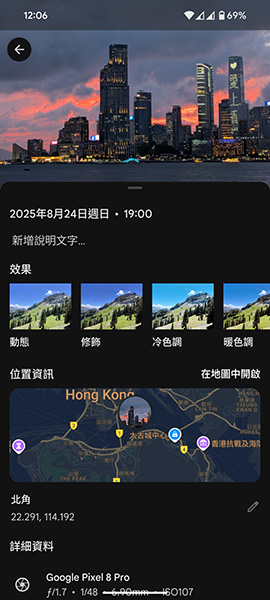
在舊版本中,你可以在這個詳情頁面看到如「設定為桌布」等按鈕,但這些按鈕在這次改版中已被重新排列,並移至螢幕右上角的三點選單中。
新的功能按鈕與選單
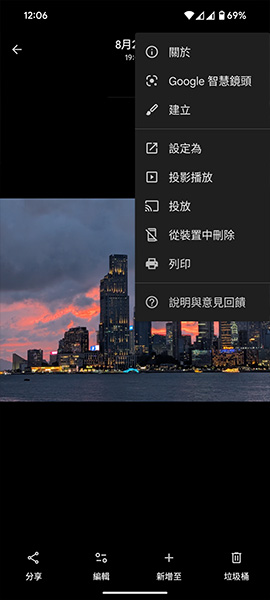
在螢幕的右上角,除了將照片標記為最愛的星星圖示外,還有一個三點溢出選單,點擊後會顯示一系列操作選項,包括:
- 關於 (About):與向上滑動檢視的功能相同,提供照片的詳細資訊。
- Google 智慧鏡頭 (Google Lens):將 Google 智慧鏡頭的功能整合到選單中。
- 建立 (Create):提供創建「電影」、「拼貼」、「電影效果相片」、「相片轉影片」等選項。
- 設定為 (Set as):例如設定為桌布等。
- 投影播放 (Slideshow)
- 投放 (Cast)
- 從裝置中刪除 (Delete from device)
- 列印 (Print)
- 說明與意見回饋 (Help & feedback)





